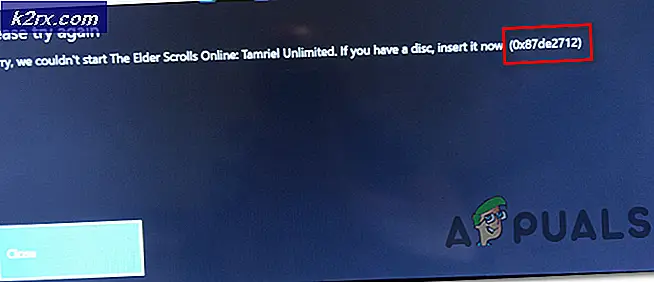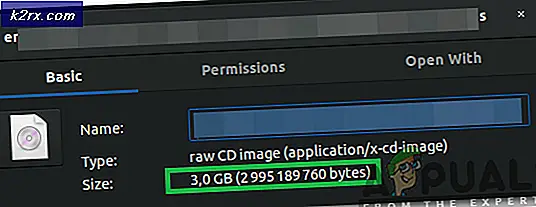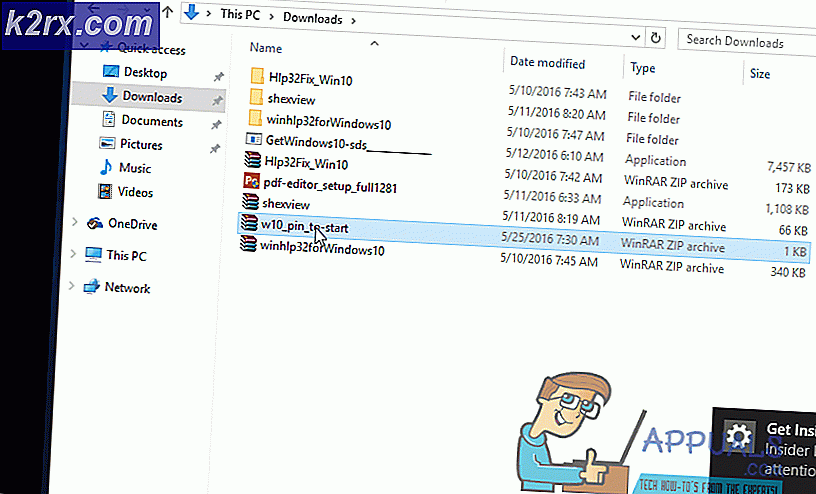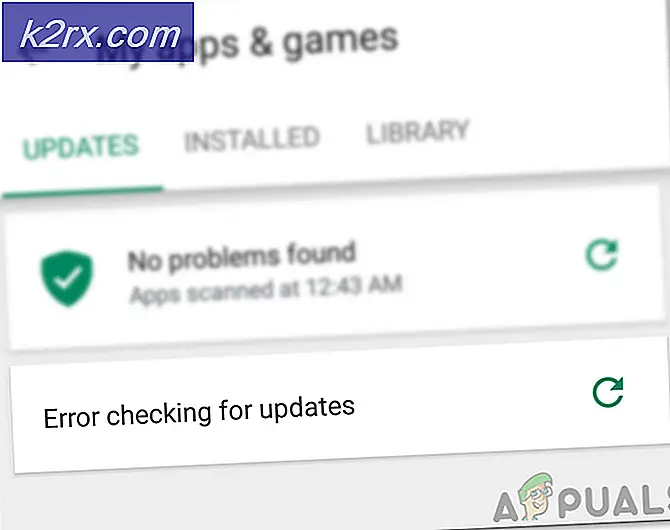การแก้ไข: SYSTEM_SERVICE_EXCEPTION (rtkvhd64.sys)
rtkvhd64.sys เป็นไฟล์ระบบ Microsoft Windows ที่เชื่อมต่อกับ Realtek Audio Driver หากลบไปจะเป็นที่ทราบกันดีว่าจะนำไปสู่ประเด็นต่างๆเช่นไม่มีเสียง
ข้อความแสดงข้อผิดพลาด SYSTEM_SERVICE_EXCEPTION (rtkvhd64.sys) ที่คุณได้รับกับ Blue Screen of Death จะขัดข้องกับคอมพิวเตอร์ของคุณ เนื่องจาก BSOD มักเกี่ยวข้องกับปัญหาฮาร์ดแวร์และไดรเวอร์คุณควรทราบว่านี่ไม่ใช่ข้อยกเว้น คุณอาจได้รับข้อผิดพลาดนี้จากการดูวิดีโอหรือฟังเพลงหรือเล่นเกมหนัก ๆ จะบอกคุณว่าอุปกรณ์เสียง Realtek ในระบบของคุณทำงานไม่ถูกต้อง มีข้อผิดพลาดปรากฏขึ้นสำหรับผู้ใช้ Windows 10 อย่างไรก็ตามผู้ใช้ระบบปฏิบัติการเวอร์ชันเก่าจะไม่ได้รับการยกเว้น
คุณอาจได้รับข้อผิดพลาดนี้เพียงครั้งเดียวและจะหายไปในภายหลัง แต่คุณอาจติดค้างอยู่ด้วยและจะปรากฏขึ้นอีกครั้งจนกว่าคุณจะดำเนินการ โชคดีที่มีบางสิ่งที่คุณสามารถทำได้เพื่อแก้ปัญหานี้และเราจะอธิบายถึงปัญหาทั้งหมดเพื่อช่วยแก้ปัญหาของคุณ
วิธีที่ 1: อัพเดตไดรเวอร์
ขั้นตอนแรกในการต่อสู้กับปัญหา BSOD นี้คือการตรวจสอบและอัปเดตไดรเวอร์สำหรับการ์ดเสียงของคุณ หากคุณมีปัญหานี้มีความเป็นไปได้สูงมากที่คุณมี Realtek Sound Card และมีปัญหากับไดรเวอร์ของเครื่องเล่น ในการตรวจสอบคุณต้องไปที่ Device Manager คุณสามารถเปิดโดยกดปุ่ม Windows บนแป้นพิมพ์และพิมพ์ Device Manager
ในหน้าต่างที่เปิดขึ้นคุณจะเห็นรายการอุปกรณ์ที่ติดตั้งอยู่ในปัจจุบัน ค้นหาการ์ดเสียงของคุณภายใต้ ตัวควบคุมเสียงวิดีโอและเกม หากมีปัญหาที่เห็นได้ชัดจะมีเครื่องหมายอัศเจรีย์สีเหลืองอยู่ข้างๆ ไม่ว่าขั้นตอนต่อไปของคุณคือการ คลิกขวา ที่การ์ดเสียงและเลือก คุณสมบัติ จากเมนูแบบเลื่อนลง
PRO TIP: หากปัญหาเกิดขึ้นกับคอมพิวเตอร์หรือแล็ปท็อป / โน้ตบุ๊คคุณควรลองใช้ซอฟต์แวร์ Reimage Plus ซึ่งสามารถสแกนที่เก็บข้อมูลและแทนที่ไฟล์ที่เสียหายได้ วิธีนี้ใช้ได้ผลในกรณีส่วนใหญ่เนื่องจากปัญหาเกิดจากความเสียหายของระบบ คุณสามารถดาวน์โหลด Reimage Plus โดยคลิกที่นี่ในหน้าต่าง Properties ให้ไปที่แท็บ Drivers และเลือก Update Driver
ปฏิบัติตามตัวช่วยสร้างเพื่ออัพเดตไดรเวอร์ของคุณ เริ่มต้นระบบของคุณใหม่ในตอนท้ายและคุณไม่ควรประสบปัญหานี้อีกต่อไป หากคุณกำลังดำเนินการไปยังขั้นตอนถัดไป
วิธีที่ 2: ถอนการติดตั้งไดร์เวอร์อย่างสมบูรณ์และใช้ไดร์เวอร์ทั่วไป
ในกรณีที่ไม่น่าจะเป็นไปได้ว่าการอัปเดตไดรเวอร์ไม่ได้ช่วยคุณสามารถลองนำออกและใช้ไดรเวอร์เสียงทั่วไปของ Windows ได้อย่างสมบูรณ์ นี่ทำจาก Device Manager เมื่อคุณพบการ์ดเสียงแล้วให้ คลิกขวาที่ การ์ดเสียงอีกครั้งและเลือก Uninstall ให้ Windows ทำสิ่งต่างๆและรีบูตระบบของคุณในที่สุด Windows รู้ว่าคุณไม่มีไดร์เวอร์ที่ติดตั้งด้วยตนเองและจะเปิดใช้งานไดร์เวอร์ทั่วไป คุณไม่ควรมีปัญหากับโปรแกรมควบคุม rtkvhd64.sys เนื่องจากไดรเวอร์ Realtek ไม่ได้ติดตั้งไว้ในระบบของคุณและไม่มีอะไรที่จะทำให้เกิดความขัดแย้ง
วิธีที่ 3: หลังจากถอนการติดตั้งแล้วให้ติดตั้งไดรเวอร์ด้วยตนเอง
หากวิธีที่สองไม่สามารถช่วยได้หรือคุณไม่มีเสียงเลยคุณควรติดตั้งไดรเวอร์สำหรับการ์ดเสียงด้วยตนเอง หากคุณมีแล็ปท็อปคุณสามารถดาวน์โหลดได้จาก เว็บไซต์ของผู้ผลิต หากคุณมีเดสก์ท็อปคุณสามารถค้นหาได้จาก เว็บไซต์ของ Realtek และดาวน์โหลดได้จากที่นี่ ไม่ว่าคุณจะดาวน์โหลดจากที่ใดการติดตั้งไดรเวอร์ควรเป็นขั้นตอนที่ตรงไปตรงมา ตรวจสอบให้แน่ใจว่าระบบของคุณเริ่มต้นใหม่ในตอนท้าย
ข้อผิดพลาดนี้อาจทำให้คุณมีคอมพิวเตอร์ที่ไร้ประโยชน์ได้ แต่การแก้ไขปัญหานี้เป็นเรื่องง่ายมากและไม่ต้องใช้ความรู้ด้านเทคนิคใด ๆ ตราบเท่าที่คุณทำตามวิธีการดังกล่าว
PRO TIP: หากปัญหาเกิดขึ้นกับคอมพิวเตอร์หรือแล็ปท็อป / โน้ตบุ๊คคุณควรลองใช้ซอฟต์แวร์ Reimage Plus ซึ่งสามารถสแกนที่เก็บข้อมูลและแทนที่ไฟล์ที่เสียหายได้ วิธีนี้ใช้ได้ผลในกรณีส่วนใหญ่เนื่องจากปัญหาเกิดจากความเสียหายของระบบ คุณสามารถดาวน์โหลด Reimage Plus โดยคลิกที่นี่